MacOS High Sierra ve iOS 11 ile, iCloud Drive nihayet paylaşım yeteneği açısından Dropbox ve Google Drive ile yetişiyor. Bununla birlikte, ortak çalışanlarınızı iCloud Drive'ı kullanmaya başlamaya ikna etmeniz gerekecek; ancak, Apple'ın bulut hizmetindeki dosyaları paylaşmak istiyorsanız, hem Dropbox hem de Google Drive'ın keyfini çıkarmaya başladığından şüpheli bir teklif alın.
Yine de, Mac ve iPhone'ları kullanan arkadaşlarınız ve aileniz varsa, yeni ve geliştirilmiş iCloud Drive ile ilgili hoşunuza gidecek çok şey var. Ayrıca, artık bir iCloud hesabını ailenizle, uygulama ve iTunes satın alma işlemlerinden daha fazlası için paylaşabilirsiniz.
Yeni iCloud Drive paylaşım özelliği nedir?
MacOS High Sierra ile, bir e-postaya veya kısa mesaja eklemek yerine, dosyanızı bir bağlantı göndermenize olanak sağlayan Kişi Ekle adı verilen yeni bir paylaşım seçeneği göreceksiniz. Bu şekilde, dosyanız kalır ve e-postayla gönderme veya manifatura sürümleri yerine gerçek zamanlı işbirliğine izin verir.
O nasıl çalışır?
Mac'te Finder'ı açın, iCloud Drive'ı veya Masaüstü veya Belgeler gibi iCloud ile senkronize ettiğiniz bir klasörü seçin, bir dosya seçin ve pencerenin üstündeki paylaş düğmesini tıklayın. Veya bir dosyayı sağ tıklatıp ardından Paylaş'ı tıklatın. Her iki durumda da, paylaşım menüsünde yeni Kişi Ekle seçeneğini göreceksiniz.
Kişi Ekle menüsü normal paylaşım şüphelileri sağlar - Posta, Mesajlar, Twitter, Facebook, AirDrop - ancak birini seçtiğinizde, dosya ekiniz yerine dosyaya bir bağlantı gönderir.
Kişi Ekle menüsünde Bağlantıyı Kopyala düğmesi de vardır. İstediğiniz zaman yapıştırmak için bağlantıyı bir dosyaya panoya kopyalamanıza izin verir.

Klasörlerle de çalışıyor mu?
Üzgünüm hayır. Sadece dosyaları paylaşabilirsin. Aslında dosya okumalı, dosya okumalı; Yeni Kişi Ekle işleviyle aynı anda yalnızca bir dosyayı paylaşabilirsiniz.
Peki ya izinler?
Evet, anladım. Paylaştığınız dosyalar için, dosyaya kimin erişebileceği (yalnızca davet ettiğiniz kişiler veya iletilebilecek kişiler) ve onunla neler yapabilecekleri (yalnızca değişiklik yapabilir veya görüntüleyebilir) izinlerini belirleyebilirsiniz.
Bir dosyayı paylaşabilir miyim?
Ama tabii! Hangi dosyaların paylaşıldığını görebilirsiniz çünkü dosya adının altında veya yanında gri harflerle (görünümünüze bağlı olarak) Benimle Paylaşılıyor veya dosyayı sizinle paylaşan kişinin adı. Paylaşılan bir dosyaya erişimi iptal etmek için, dosyayı seçin, paylaşım menüsünü açın, ardından Kişi Ekle menü öğesinin Artık Kişi Göster yazdığını göreceksiniz. Listeden bir kişi seçin, sağdaki üç nokta düğmesine tıklayın ve ardından Erişimi Kaldır'ı seçin. Ayrıca bir dosyanın izinlerini burada da değiştirebilirsiniz.
Bu yeni paylaşım iOS aygıtlarında da çalışıyor mu?
Kesinlikle öyle. İOS 11'deki yeni Dosyalar uygulamasından bir dosyayı paylaşmaya gittiğinde, aynı Kişi Ekle seçeneğini göreceksiniz.

Bu, iCloud planını ailemle paylaşmanın ne anlamı var?
iCloud Family Sharing, iOS 8 ile tanıtıldı, ancak senkronizasyon takvimleri ve hatırlatıcılarla birlikte yalnızca App Store, iTunes ve iBooks'taki alışverişlerinizi paylaşmanıza izin veriyor. Şimdi, iCloud Drive Aile Paylaşımı eylemine giriyor ve dosyalar, fotoğraflar, yedeklemeler ve daha fazlası için bulut alanını paylaşmanıza izin veriyor.
Tek bir iCloud depolama planının, bireysel planlar için ödeme yapmak yerine altı aile üyesiyle paylaşılmasını sağlayabilirsiniz. Yalnızca en büyük iki iCloud planı paylaşılabilir durumdadır, 200GB aylık 2, 99 ABD Doları (2, 49 TL veya 4, 49 ABD Doları) veya 2 TB (9, 99 ABD Doları) ve aylık 9, 99 ABD Doları (6, 99 ABD Doları). Mac'te aile paylaşımını ayarlamak için, Sistem Tercihleri> iCloud bölümüne gidin ve Aileyi Ayarla düğmesine tıklayın. Bir iOS cihazında, Ayarlar'ı açın, en üstte Apple ID profilinize ve ardından Aile Paylaşımı Ayarla'ya dokunun.











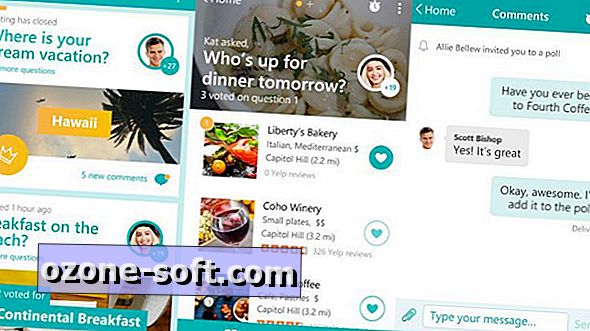

Yorumunuzu Bırakın